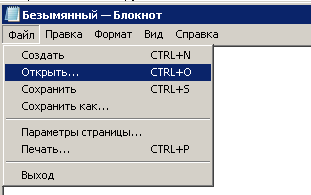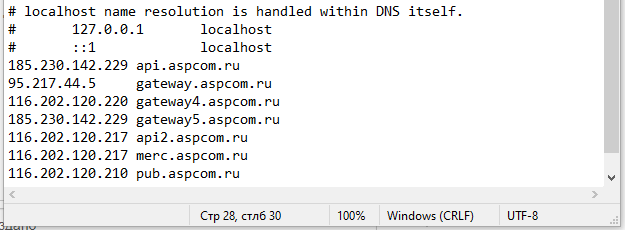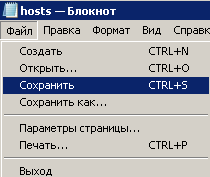Это старая версия документа.
Добавление записей в hosts
Файл авто-настройки
Скачайте и запустить под Администратором следующий файл:
- asp_setup.cmd
@echo off echo ЗАПУСКАЙТЕ ПОД АДМИНИСТРАТОРОМ echo 185.230.142.229 api.aspcom.ru >> C:\Windows\System32\drivers\etc\hosts echo 95.217.44.5 gateway.aspcom.ru >> C:\Windows\System32\drivers\etc\hosts echo 116.202.120.220 gateway4.aspcom.ru >> C:\Windows\System32\drivers\etc\hosts echo 185.230.142.229 gateway5.aspcom.ru >> C:\Windows\System32\drivers\etc\hosts echo 116.202.120.217 api2.aspcom.ru >> C:\Windows\System32\drivers\etc\hosts echo 116.202.120.217 merc.aspcom.ru >> C:\Windows\System32\drivers\etc\hosts echo 116.202.120.210 pub.aspcom.ru >> C:\Windows\System32\drivers\etc\hosts echo 116.202.120.217 codegen.aspcom.ru >> C:\Windows\System32\drivers\etc\hosts echo Если нет ошибок выше - настройки успешно внесены! pause
Обязательно после проверить что файл создался
Откройте файл «C:\Windows\System32\drivers\etc\hosts» и добавьте записи:
Ручной способ
1. Запустите «Блокнот» от имени администратора:
2. Последовательно нажмите «Файл» и «Открыть»:
3. Откройте файл «C:\Windows\System32\drivers\etc\hosts» и добавьте записи:
185.230.142.229 api.aspcom.ru
95.217.44.5 gateway.aspcom.ru
116.202.120.220 gateway4.aspcom.ru
185.230.142.229 gateway5.aspcom.ru
116.202.120.217 api2.aspcom.ru
116.202.120.217 merc.aspcom.ru
116.202.120.217 codegen.aspcom.ru
116.202.120.210 pub.aspcom.ru
4. Последовательно нажмите «Файл» и «Сохранить»